除了主流的windows10系统之外,windows8系统也是深受广大使用者的欢迎的,下面小编就教给大家怎么在麦本本电脑中用U盘重装win8系统。
相信大家一定都有过想要自己动手给电脑重装系统的想法,这是一个非常好的锻炼自己能力的机会,下面小编就教给大家怎么在麦本本电脑中重装windows8系统的方法!
1、首先下载一个“口袋装机软件(www.koudaipe.com)”,插入空白8G的U盘后打开该软件,点击“U盘模式”。
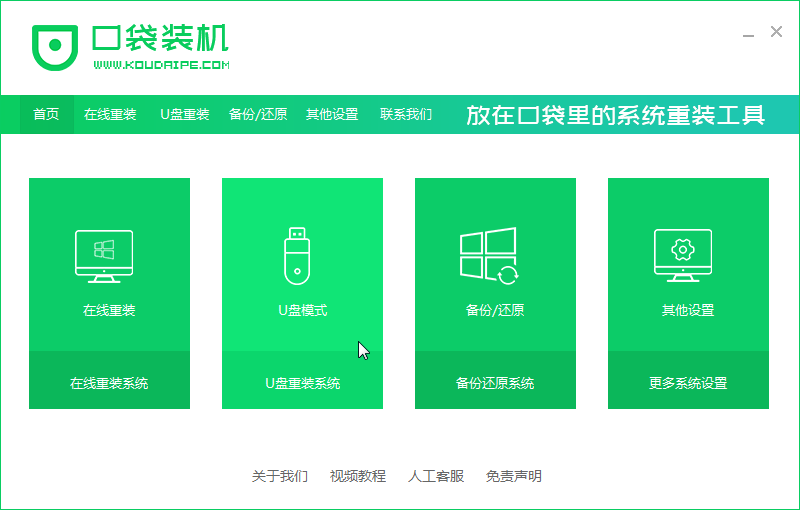
U盘重装图解详情-1
2、选择U盘后点击开始制作。
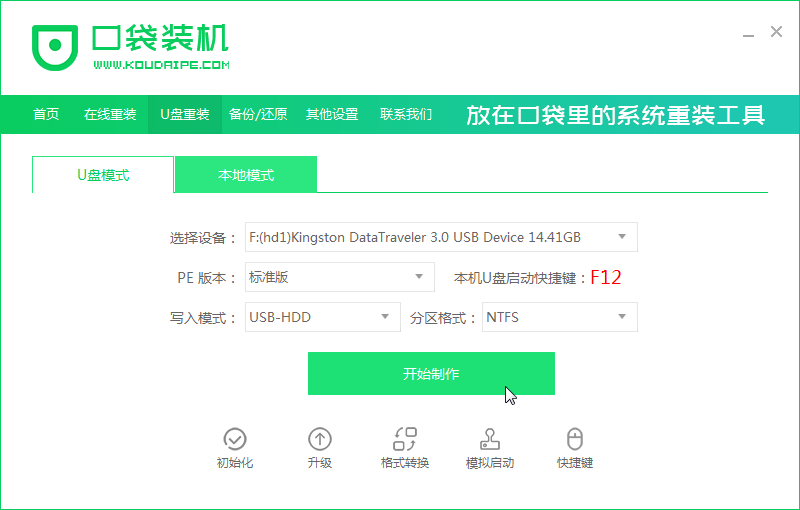
麦本本电脑u盘重装系统win8图解详情-2
3、选择系统后点击开始制作。

麦本本电脑u盘重装系统win8图解详情-3
4、制作完成后预览电脑的启动热键,记住该热键。
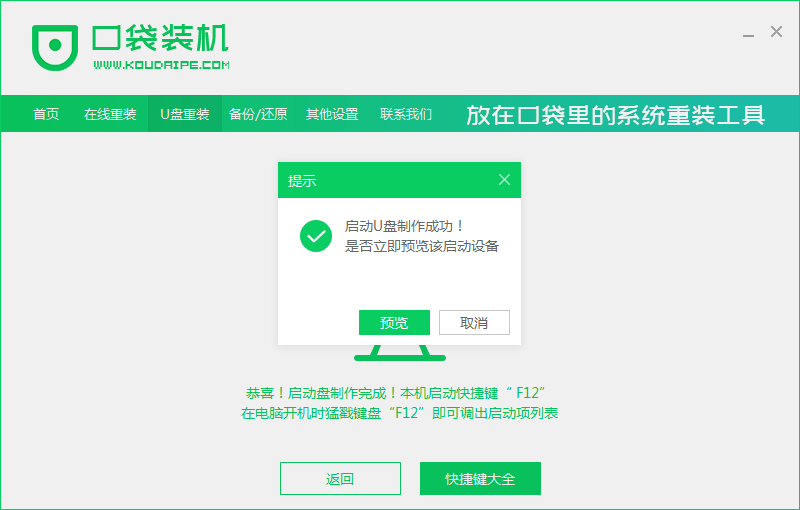
U盘重装图解详情-4

重装系统图解详情-5
5、将U盘插入电脑重启重复按热键,然后选择U盘进入第一个pe系统。
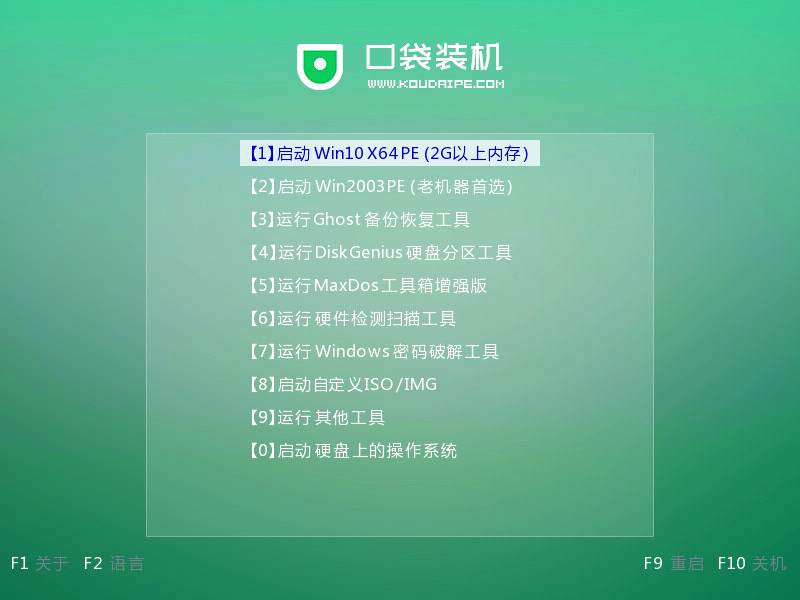
重装win8图解详情-6
6、进入后打开口袋装机软件,在系统安装处找到系统,点击安装。
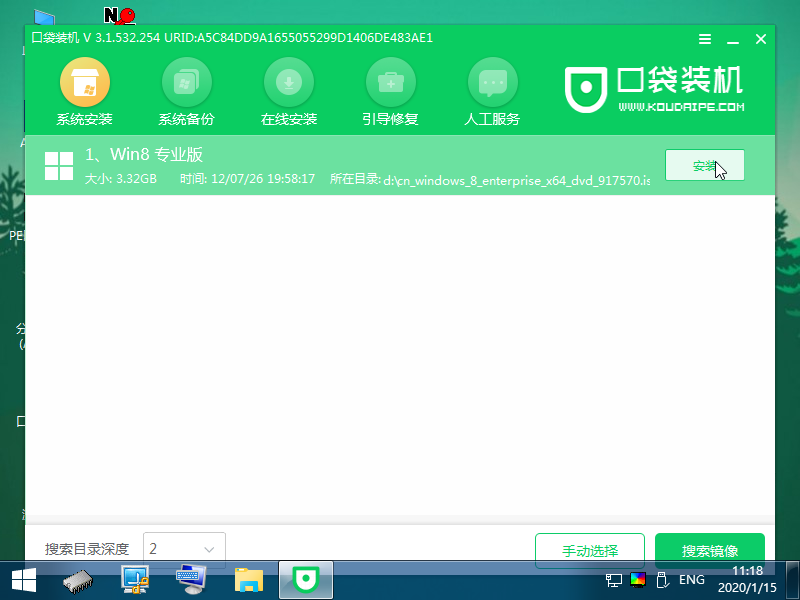
重装win8图解详情-7
7、选择系统盘后点击开始安装。

U盘重装图解详情-8
8、选择c盘系统盘进行引导修复。
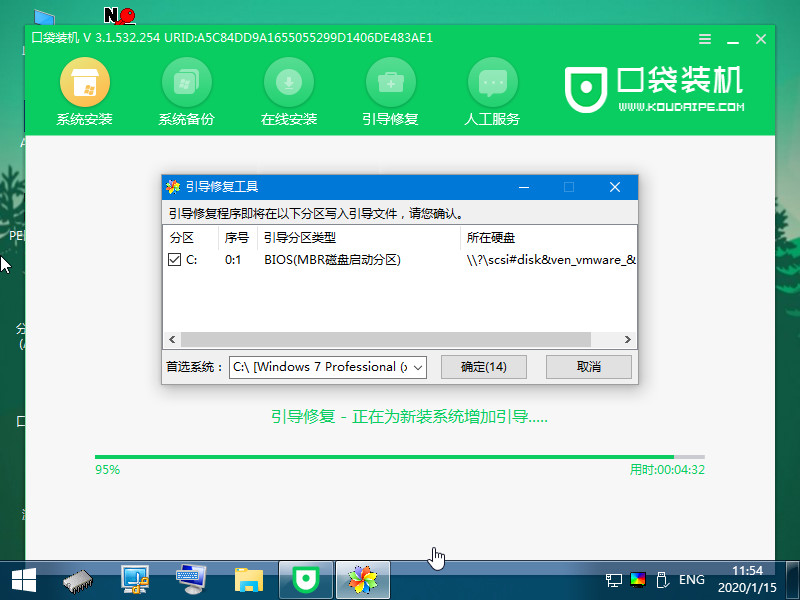
U盘重装图解详情-9
9、最后拔掉U盘后重启计算机即可进入全新的win8系统啦。
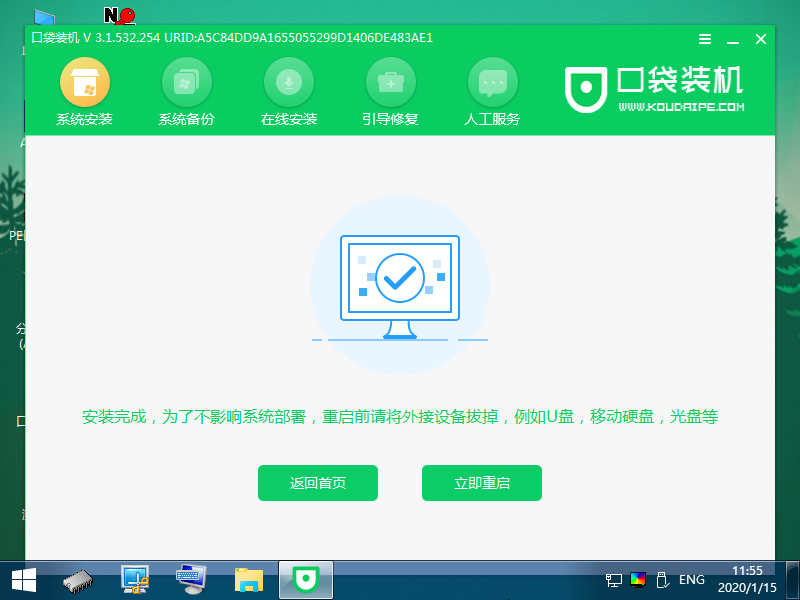
U盘重装图解详情-10
上面这些就是关于手把手教您麦本本电脑u盘重装系统win8的图文解说教程啦,如果大家还想了解更多,可到本网站内进行浏览哦!